Protejarea Aplicațiilor pe Mac cu Parolă: Ghid Detaliat
Deși Mac-ul tău este protejat de o parolă generală sau de Touch ID, poate că dorești un nivel suplimentar de securitate pentru anumite aplicații. Apple nu oferă o funcție nativă pentru asta, dar soluția există prin intermediul aplicațiilor terțe.
Aplicația gratuită AppLocker este o soluție excelentă pentru a bloca accesul la aplicații. Aceasta se integrează în bara de meniu și permite protejarea aplicațiilor cu parolă. Deși o aplicație poate fi protejată gratuit, opțiunile avansate, cum ar fi protecția nelimitată, suportul pentru Touch ID și deblocarea prin Bluetooth, necesită o actualizare contra cost de 9.99 USD.
Pentru a începe, descarcă AppLocker din App Store pe Mac.
După deschidere, vei vedea o pictogramă nouă în bara de meniu și o fereastră pop-up care solicită configurarea unei parole. Apasă butonul „Configurează-mi parola”.
În meniul Preferințe, creează o parolă sigură pe care o vei reține. Dacă ai un MacBook cu Touch ID, bifează și opțiunea „Activează Touch ID”. Apasă „Salvează parola” și apoi închide fereastra de Preferințe cu butonul roșu din colțul stânga sus.
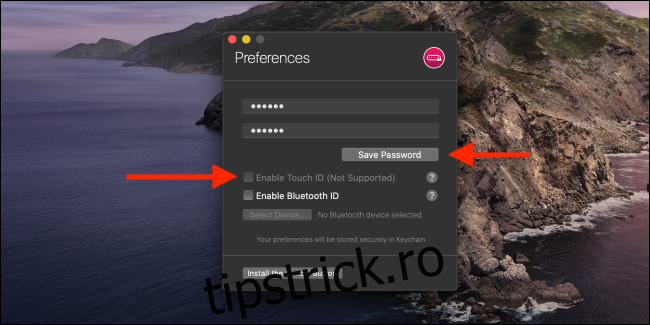
Dă click pe pictograma AppLocker din bara de meniu. În meniul derulant, vei vedea că aplicația este blocată. Introdu parola și apasă „Enter” pentru a o debloca.
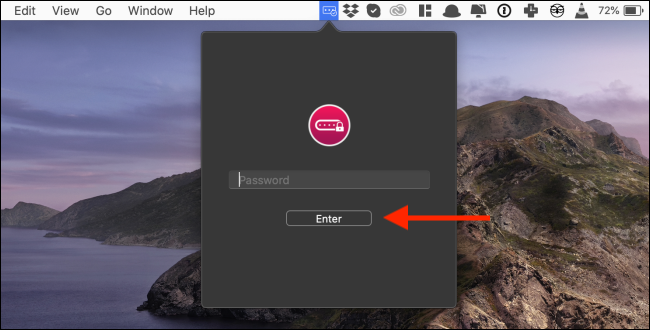
Mai întâi, activează opțiunea „Pornește la conectare”. Acest lucru va asigura că AppLocker va porni automat de fiecare dată când pornești Mac-ul și va bloca aplicațiile selectate. Apoi, dă click pe semnul plus (+) pentru a adăuga o aplicație.
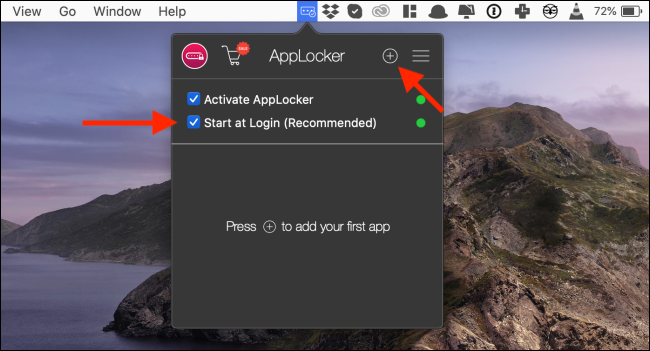
În fereastra nouă, caută aplicația dorită și dă click pe ea pentru a o adăuga la lista de aplicații blocate.
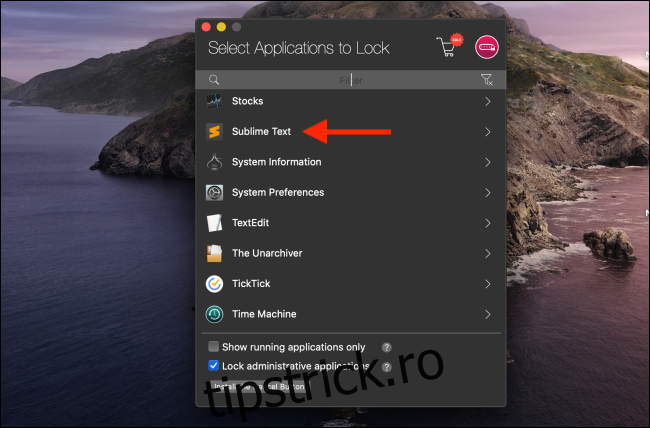
Acum, la fiecare lansare a aplicației, AppLocker va solicita parola.
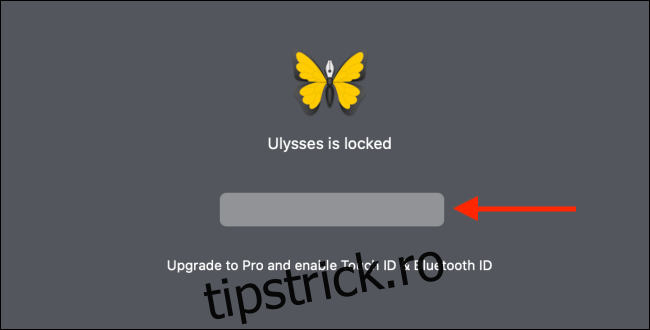
Pentru a elimina o aplicație din lista blocată, accesează din nou aplicația din bara de meniu, introdu parola și apasă butonul „X” de lângă numele aplicației.
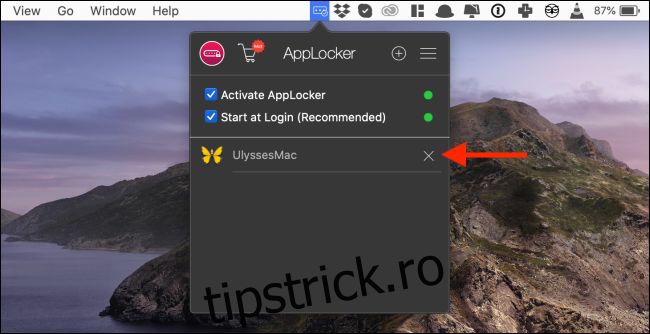
AppLocker funcționează doar la lansarea unei aplicații. Dacă o aplicație este deja deschisă și revii la ea, aceasta va rămâne deblocată. Pentru a menține aplicațiile blocate, asigură-te că le închizi când nu mai folosești Mac-ul. Poți folosi și comanda rapidă „Command” + „+” pentru a bloca imediat toate aplicațiile.
În cazul în care folosești aplicația Apple Notes, ar trebui să știi că poți proteja cu parolă și notele individuale.